Как создать группу в WhatsApp [пошаговая инструкция]
В этой инструкции расскажем, как создать группу в Ватсапе пошагово, и покажем куда нажимать, чтобы сделать это на iPhone и на Android. Также вы узнаете, как туда добавить и удалить участника, как придумать название группе и как приглашать людей вступать в нее по ссылке. Поехали.
Шаг 1
Откройте список чатов. Нажмите на многоточие, и в открывшемся меню выберите «Новая группа». На iPhone эта кнопка на виду, в самом вверху над чатами, под поисковой строкой.
Шаг 2
Выберите людей из списка контактов, которых хотите добавить в нее. Для начала нужен хотя бы один участник (его потом можно удалить). Отмечайте людей галочками, затем жмите «Далее».
Шаг 3
Придумайте название группе. Его будут видеть все, кто вступил. Это может быть любое слово на русском или английском языке, с цифрами или без. Название потом можно поменять в любое время. Это не уникальный идентификатор, а просто слово, которое должно отражать тему вашего сообщества. То, что вас объединило, и зачем вы собрались вместе. В примере ниже мы создаем группу «Соседи».
Название потом можно поменять в любое время. Это не уникальный идентификатор, а просто слово, которое должно отражать тему вашего сообщества. То, что вас объединило, и зачем вы собрались вместе. В примере ниже мы создаем группу «Соседи».
Установите аватарку. Это не обязательно, но так ваша группа будет узнаваема. Для авы подойдет любая картинка с телефона. Нажмите на значок фотоаппарата для ее загрузки, и затем на кнопку «Создать».
Готово! «Соседи» появились в списке чатов, участникам придет в WhatsApp уведомление о вступлении. Для удобства, можно провести по названию группы вправо и закрепить ее в самом вверху.
Как добавлять и удалять участников
Добавить участника в группу WhatsApp проще всего, если его контакт есть в записной книжке телефона. Откройте групповой чат и нажмите на его название сверху.
Прокрутите вниз до списка участников и нажмите на ссылку «Добавить».
Отметьте галочками нужных людей из контактов и жмите «Добавить» еще раз.
Если нужного человека нет в контактах, то его надо туда сначала сохранить. Или же можно выслать ему приглашение. По почте, через соц. сеть или в СМС. Этот метод удобнее с незнакомыми людьми.
Нажмите на приглашение в группу, скопируйте ссылку и отправьте ее людям. Им останется только кликнуть по ней.
Другой способ приглашения – сгенерировать QR-код. Тогда для вступления будет достаточно просто просканировать этот код телефоном. Т.е. навести на него камеру. Код после генерации можно распечатать и повесить. Для соседей удобно будет повесить его в подъезде, а для сотрудников – на видном месте в офисе.
Удалить участника еще проще. Зайдите опять в групповой чат, кликните по названию группы, прокрутите до списка вступивших, нажмите на имя неугодного пользователя и в появившемся меню нажмите «Удалить». Смотрите скриншоты:
Смотрите скриншоты:
Роботы ChatApp для Битрикс24. Создать группу / ChatApp
Робот для создания группы в мессенджерах
Робот ChatApp — Создать группу автоматически создаёт группу в мессенджере с нужными Вам контактами, для последующего обмена сообщениями и файлами.
Пример создания группы WhatsApp роботом
Чтобы после перехода сделки на определенный этап создавалась группа в WhatsApp, в которой будут определённые контакты:
- Добавьте робота ChatApp — Создать группу в сделку, например, на стадии Счёт на предоплату.
- Настройте робота указав необходимые параметры:
- Название группы — добавьте имя для создаваемой группы
- Телефоны участников группы — укажите номера телефонов пользователей, которых нужно добавить в групповой чат (свой номер указывать не нужно).

- Текст сообщения — сообщение, которое робот отправит группе после её создания.
- Аватар для группы 96x96px — укажите id файла из диска
- Аватар для группы 640x640px — укажите id файла из диска
- ID аккаунта — укажите идентификатор аккаунта ChatApp. Если оставить поле пустым, система отправит сообщение с аккаунта, который находится первым в списке в настройках ChatApp
- Запускать от имени — укажите сотрудника, у которого есть доступ к контактам, лидам или сделкам.
- Чтобы после создания группы ответственный за сделку получил уведомление, настройте дополнительного робота из стандартного набора. Так вы сможете узнать, если при создании возникла ошибка.
Отражать в открытых линиях
Вы можете включить отражение результата создания группы в Открытых линиях.
Для этого выберите соответствующий пункт в поле “Отражать в открытых линиях” и заполните поле «Текст сообщения, которое будет отправлено в группу после создания».
В Открытых линиях отображается не сообщение или уведомление о создании группы, а приветственное сообщение.
Как
связать открытую линию и лид (сообщение, которое поступило в созданную группу)Для того, чтобы при создании группы (whatsApp или telegram) через робота «[ChatApp] Создать группу» лид или сделка связывалась с созданной группой необходимо:
- применять поле email с фейковым значением (при подключении whatsApp или telegram)
Как это работает:
- При запуске робота происходит создание группы.
- Если робот запущен из лида — автоматически записываем фейковый email (содержит в себе id группы) в одно из следующих мест:
- в поле email первого контакта из лида (если есть привязанный контакт), в поле email компании из лида (если есть привязанная компания), в поле email лида (если нет привязанного контакта или компании).
- Если робот запущен из сделки — автоматически записываем фейковый email (содержит в себе id группы) в одно из следующих мест: в поле email первого контакта из сделки (если есть привязанный контакт), в поле email компании из сделки (если есть привязанная компания).

При входящих в открытую линию сообщениях, передаем для групп фейковый email.
Примеры фейковых email, которые содержат в себе id группы:
- telegram: [email protected]
- whatsApp: [email protected]
Пример, как подключать канал для WhatsApp (галочку ставим «Для групп (будет использовано поле email):
Пример, как подключать канал для Telegram (галочку ставим «Для групп (будет использовано поле email):
Как создать группу WhatsApp из списка Excel
WhatsApp — приложение, которое за короткий промежуток времени стало нарицательным. Мы все можем коллективно согласиться с этим, верно? Приложение для обмена мгновенными сообщениями может похвастаться удобным пользовательским интерфейсом и одной из лучших систем сквозного шифрования для всех наших коммуникаций. Приложение сделало вещи более удобными, поскольку к нему можно получить доступ с разных платформ, включая смартфоны и настольные компьютеры.
Это позволяет всегда оставаться на связи с друзьями и семьей. Редко встретишь человека, у которого приложение не загружено на телефон!
Приложение включает в себя функции, которые, несомненно, помогли ему расшириться. Мы обсудим группу WhatsApp, которая является одной из широко используемых функций на платформе.
Возможность платформы позволять пользователям общаться с большим количеством людей одновременно, возможно, является одной из ее сильных сторон. Вы можете либо создать свою собственную группу, либо присоединиться к уже существующей.
Однако создание групп — это одно, а создание их из списка Excel — совсем другое, согласны? Мы знаем, что вы ищете информацию о создании группы WhatsApp из списка Excel.
Мы должны сказать вам, что вы пришли в нужное место, так как мы обсудим это здесь. Итак, давайте подробно изучим блог.
Как создать группу WhatsApp из списка Excel
Шаги по созданию группы WhatsApp из списка Excel:
Создание группы WhatsApp
Шаги для создания группы WhatsApp:
Вы хотите быстро добавить много контактов в свою группу WhatsApp, но процедура занимает много времени. Верь нам; мы полностью понимаем. Мы не ожидаем, что нам придется вручную добавлять каждый номер, не так ли?
Верь нам; мы полностью понимаем. Мы не ожидаем, что нам придется вручную добавлять каждый номер, не так ли?
Итак, переходим к созданию групп из электронной таблицы Excel, чтобы сэкономить время и легко общаться со многими людьми. Мы знаем, что вы слишком усердно работаете, чтобы понять, как создать группу WhatsApp из своего списка Excel, но обратите внимание, что окончательных решений нет.
Мы говорим так, потому что в WhatsApp нет прямого решения этих проблем. Однако это, конечно, не означает, что это невозможно, так что не переживайте.
Здесь мы сообщим вам, как создать группу WhatsApp из списка Excel. Мы предполагаем, что у вас есть контакты в вашем списке Excel, если вы хотите знать, как создать группу WhatsApp из этого конкретного списка. Теперь давайте перейдем к шагам ниже.
Шаги для создания группы WhatsApp из списка Excel:
Шаг 1: Откройте предпочитаемый браузер и убедитесь, что вы вошли в свою учетную запись Gmail .
Шаг 2: Вы видите вариант контактов ? Вы должны нажать на значок приложений Google в правом верхнем углу, чтобы найти его.
Шаг 3: Вы можете увидеть опцию Экспорт здесь. Вы должны выбрать его.
Шаг 4: На следующих шагах вы увидите всплывающее окно Экспорт контактов . Выберите Google CSV и нажмите экспорт .
Шаг 5: Теперь вы должны просмотреть CSV-файл MS Excel. Вы можете перейти в раздел загрузки вашего устройства, чтобы просмотреть файл.
Шаг 6: Контактная информация должна быть введена правильно. Имена должны быть в первом столбце, а номера телефонов — во втором.
Шаг 7: После того, как вы закончите имена, вы должны сохранить файл как
Шаг 8: Вернитесь к контактам Google сейчас.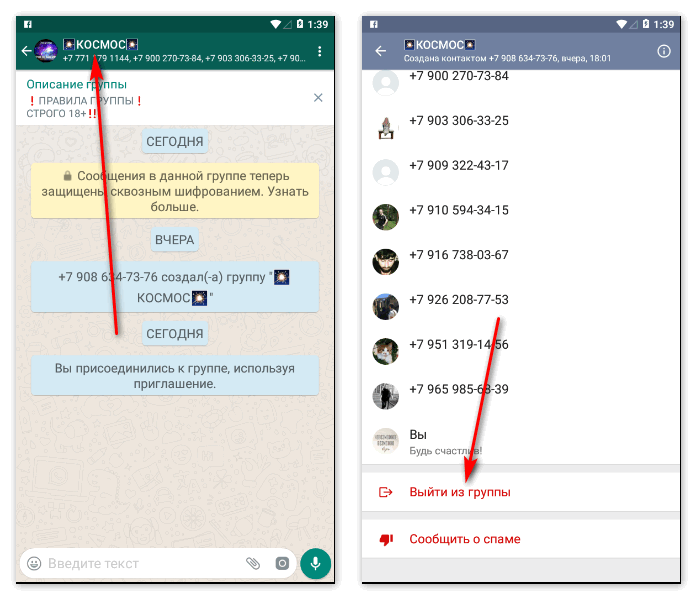 Перейдите и нажмите на кнопку import здесь. Файл Excel будет сохранен в ваших контактах Google.
Перейдите и нажмите на кнопку import здесь. Файл Excel будет сохранен в ваших контактах Google.
Обязательно включите синхронизацию контактов в настройках для автоматической синхронизации контактов Google. Это означает, что ваш мобильный список контактов будет отображать весь список контактов MS Excel. Теперь вы можете сформировать свою группу WhatsApp с этими контактами; давайте посмотрим, как это сделать.
Создание группы WhatsApp
Создание группы WhatsApp — довольно простой процесс. Давайте проверим шаги ниже.
Шаги для создания группы WhatsApp:
Шаг 1: Откройте WhatsApp на своем телефоне.
Шаг 2: Значок с тремя вертикальными точками
находится в верхнем правом углу. Пожалуйста, нажмите на нее.Шаг 3: Коснитесь параметра Новая группа и добавьте участников.
Шаг 4: Введите имя группы и нажмите на галочку в правом нижнем углу, чтобы создать группу WhatsApp!
Читайте также:
- Если вы позвоните кому-то в WhatsApp и сразу повесите трубку, они получат уведомление о пропущенном звонке?
- Могут ли контакты WhatsApp увидеть мой новый номер телефона после того, как я его изменю?
- Почему я не вижу имена некоторых людей в группе WhatsApp?
Сообщение от
Митал Петани
Поделись с друзьями
Функция временной группы WhatsApp | Bootcamp
Photo by Daniel Korpai on UnsplashВременная группа в WhatsApp?
Возможно, все слышали о случаях с похожими темами ранее, но этот случай уникален.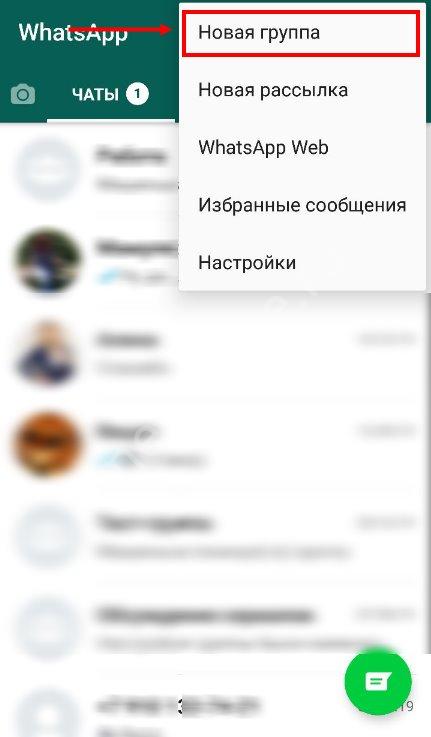
Пользуюсь WhatsApp практически с момента его запуска. Я отчетливо помню, как использовал его тогда на Nokia E63 под управлением операционной системы Symbian. В моей телефонной книге было очень мало людей, которые пользовались WhatsApp, поэтому не с кем было общаться или делиться. Я был в восторге от этой фундаментальной идеи, потому что это был серьезный вызов для мессенджера BlackBerry. С момента своего создания он претерпел значительную эволюцию и постоянную импровизацию.
Что сделало WhatsApp таким популярным?
- Простая процедура регистрации — Все, что нужно, это номер телефона, имя и изображение на дисплее. Процесс регистрации в этом приложении — самый простой из всех, с которыми я когда-либо сталкивался.
- В отличие от других чат-приложений, которые являются побочными продуктами некоторых основных приложений и имеют громоздкую процедуру регистрации (например, использование Instagram Messenger, Facebook Messenger и т.
 д.), где WhatsApp подключен к номеру телефона, что позволяет пользователям использовать та же телефонная книга для связи.
д.), где WhatsApp подключен к номеру телефона, что позволяет пользователям использовать та же телефонная книга для связи. - В результате простоты использования и того факта, что он безупречно работает как на устройствах высокого, так и на низком уровне, у него гораздо более широкая база пользователей, чем у Blackberry Messenger в первые дни его существования.
- Человек с минимальными навыками грамотности может довольно легко работать с пользовательским интерфейсом.
- Одной из наиболее важных частей является то, что это бесплатно, что позволяет любому скачать и начать использовать его. Также важно, чтобы он не содержал рекламы и не направлял пользователей на какие-либо спам-ссылки.
- WhatsApp — это универсальное решение для всех форм общения, включая текстовые, голосовые сообщения, аудио- и видеоразговоры, а также обмен изображениями и документами.
Эпоха групп WhatsApp.
- Идея групп по обмену текстовыми сообщениями не существовала в прошлом с тех пор, как она была запущена первой, она положила начало совершенно новому способу общения с группой людей.

- Нет ничего лучше групп WhatsApp, если пользователи хотят общаться с единомышленниками.
- Будь то семья, друзья, соседи по комнате, коллеги и т.д. люди начали создавать группы для общения.
- Эти группы WhatsApp позволяют пользователям одновременно общаться с 512 людьми, что очень много для любой группы.
- Группы WhatsApp можно использовать для малого бизнеса. Через эти группы пользователи могут рекламировать свои товары или услуги значительному количеству клиентов. Это проще благодаря встроенной опции оплаты.
Болевые точки в группах WhatsApp.
- WhatsApp становится основной платформой для планов, хотя потребители не решаются создавать группы для любых второстепенных планов. В результате они рассылают сообщения нескольким людям для независимого обсуждения, что иногда приводит к путанице.
- Однако иногда люди создают группы даже для самых простых дел, и эти группы остаются в WhatsApp на неопределенный срок, занимая место на диске и усугубляя хаос на телефоне своими медиафайлами.

- Несколько дизайнеров попытались включить функцию таймера для групп, однако это лишь удлинило процесс создания групп. Кроме того, если группа расформируется, данные будут потеряны.
- Есть множество людей, которые не хотят быть в каких-либо группах, но многие из них не могут этого сделать из-за социального давления или того факта, что иногда определенная информация имеет решающее значение в группах.
- Обычно нерешительные разговоры приводят к отключению звука в группах, потере информации и бесконечной прокрутке чата.
Раствор.
Я расшифровал решение после обсуждения проблемы с широким кругом экспертов, коллег и членов семьи из разных возрастных групп. Это, несомненно, позволит пользователям общаться со многими людьми без необходимости создавать группы.
Вот несколько экранов, демонстрирующих использование функции временной группы.
В этом первом сценарии два друга планируют пойти поужинать и решают, в какой ресторан пойти. Пользователи хотели посетить определенный ресторан, но он вот-вот должен был закрыться. Им нужны были рекомендации от их общего друга, который часто обедает в новых ресторанах. Так, не создавая группу, они добавляют в чат своего общего друга. В то же окно чата теперь будет включен третий друг. Третий друг был добавлен в то же окно чата, но он/она будет иметь доступ к чату только после добавления и до завершения задачи группового чата. Таким образом, конфиденциальность основных пользователей по-прежнему будет защищена. Все пользователи будут уведомлены о том, что теперь они общаются в группах, по изменению цвета фона. После совета третьего друга обсуждение близится к завершению, один из основных пользователей удалит третьего друга, добавленного в чат. В противном случае разговор завершится автоматически, если третий человек будет бездействовать в течение 5 минут. Окно чата теперь возвращается к состоянию по умолчанию. Основной пользователь может свернуть групповой чат и продолжить общение в главном окне после того, как третий участник покинет беседу.
Пользователи хотели посетить определенный ресторан, но он вот-вот должен был закрыться. Им нужны были рекомендации от их общего друга, который часто обедает в новых ресторанах. Так, не создавая группу, они добавляют в чат своего общего друга. В то же окно чата теперь будет включен третий друг. Третий друг был добавлен в то же окно чата, но он/она будет иметь доступ к чату только после добавления и до завершения задачи группового чата. Таким образом, конфиденциальность основных пользователей по-прежнему будет защищена. Все пользователи будут уведомлены о том, что теперь они общаются в группах, по изменению цвета фона. После совета третьего друга обсуждение близится к завершению, один из основных пользователей удалит третьего друга, добавленного в чат. В противном случае разговор завершится автоматически, если третий человек будет бездействовать в течение 5 минут. Окно чата теперь возвращается к состоянию по умолчанию. Основной пользователь может свернуть групповой чат и продолжить общение в главном окне после того, как третий участник покинет беседу.
Приведенный выше сценарий является наиболее идеальным сценарием, когда третий друг ответил немедленно, и задача была выполнена без проблем. Однако это не всегда так; типичное время реакции пользователя составляет от 30 до 45 минут. Если третьему человеку требуется много времени, чтобы ответить после добавления в групповой чат, в этом случае два основных пользователя не могут просто заблокировать свое главное окно чата и сидеть без дела, ожидая ответа. Простое решение этой проблемы заключается в том, что пользователи могут просто свернуть окно группового чата, и теперь они могут свободно общаться в своем основном окне чата. Когда третий человек отвечает, основные пользователи получают уведомление, и групповой разговор продолжается, когда они нажимают кнопку «Развернуть».
Вот несколько экранов, демонстрирующих второй сценарий.
Здесь, если третьему лицу требуется больше времени для ответа, в этом сценарии основные пользователи просто сворачивают окно группового чата и продолжают чат в основном окне чата, как только третий человек ответит, основные пользователи будут уведомлены.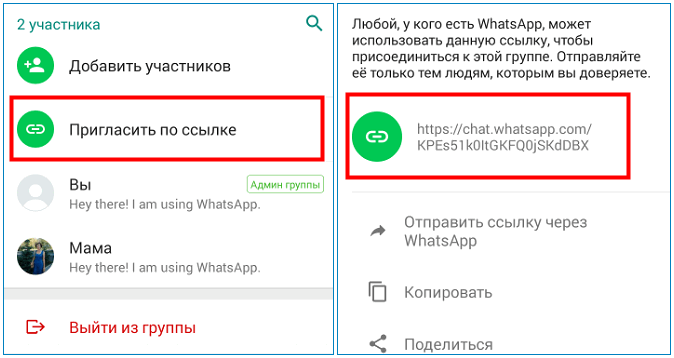




 д.), где WhatsApp подключен к номеру телефона, что позволяет пользователям использовать та же телефонная книга для связи.
д.), где WhatsApp подключен к номеру телефона, что позволяет пользователям использовать та же телефонная книга для связи.
